Process explorer — инструмент администрирования windows. Информирует о процессах, открытых дескрипторах, загруженных DLL. Дает возможность управлять процессами.
Любой пользователь персонального компьютера вне зависимости от своей квалификации волей или неволей одновременно должен выполнять функции системного администратора. Для этого требуется хороший инструмент . Диспетчер задач Windows обладает ограниченными возможностями и информативностью. Новички пользуются им в основном для того, чтобы снять зависшее приложение. Они редко заглядывают на вкладку Процессы, на которой отсутсвует элементарное описание.
Process explorer, разработанный Марком Руссиновичем, является, пожалуй, наиболее востребованным из продуктов Sysinternals наряду с Autoruns. Программа позволяет выснить, что за приложение открыло определенный файл или папку. Можно определить какому процессу принадлежит открытое на экране окно и многое другое. Вам знакома ситуация, когда Вы не предпринимаете никаких активных действий на компьютере, просто читаете с экрана. И вдруг жесткий диск начинает подозрительно долго трещать, говоря об активности каких-то процессов в системе. В голову невольно закрадывается мысль: « А не вирус ли там уничтожает мои ценные данные?». Process explorer выделит в своем окне проявляющий активность процесс и вернет утраченное ощущение безопасности. Или Вы открываете тяжелое приложение типа Photoshop и система начинает невыносимо тормозить. Process explorer покажет, какие якобы закрытые программы продолжают висеть в оперативной памяти и отнимают столь нужные системные ресурсы. Программа поможет или завершить мешающие процессы или изменить их приоритеты.
В плане безопасности можно выяснить, например, является ли определенный системный процесс настоящим или вредоносным.
Скачать Process explorer
Программа работает без установки. Для начала нужно запустить файл procexp.exe. В первый раз появится лицензионное соглашение – выбираем Agree.
В главном окне программы показаны иконка, название процесса ( Process), идентификатор процесса (PID), загрузка процессора (CPU), память, не разделенная с другими процессами (Private Bytes), занимаемая физическая память (Working Set), описание (Description), имя компании разработчика ( Company Name). Если в меню View отметить Show Lower Pane, тогда в нижней части окна будет отображаться информация о выделенном процессе (его файлы, ключи реестра). Чтобы увидеть здесь библиотеки DLL, нужно в меню View?Lower Pane View?DLLs.
Через меню правой кнопки мыши для выбранного процесса можно выставить приоритет (Set Priority), завершить процесс ( Kill Process), завершить дерево процессов (Kill Process Tree), перезапустить (Restart), приостановить (Suspend), отладить (Debug), создать дамп (Create Dump) просмотреть свойства (Properties…), найти информацию в интернете (Search Online).
Из всего выше перечисленного наиболее востребованным является Kill Process. Выбор этого компонента меню правой кнопки мыши позволяет завершить любой мешающий работе процесс. Этот нехитрый прием является весьма эффективном средством с главной причиной снижения производительности системы — утечкой памяти.

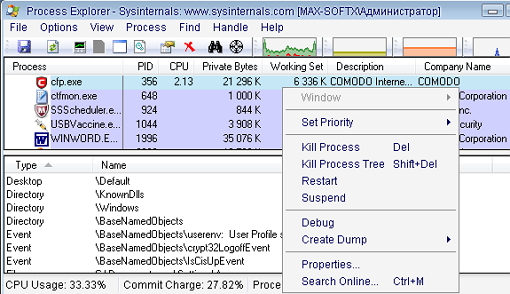
Здравствуйте, Искандер, Вы почти каждый день выдаёте интересную и полезную информацию и её интересно читать, откладывая все текущие дела. Мне необходим компьютер с большей оперативной памятью, иначе всё развалится. Малейшая добавка даёт о себе знать. Первым делом на новом компьютере я воспользуюсь Вашими рекомендациями.
Cпасибо, у вас очень много полезной информации, особенно «для чайников», как я! Поставила ваш сайт в закладки, проштудирую на досуге
Отличная, полезная программка.
Управление процессами очень важно, но требует определенной квалификации пользователя. Спасибо за рассказ о еще одной полезной программе.
Очень хорошо изложено,спасибо за полезный сайт!заходите в гости
Благодарю за полезную информацию.
Просто и познавательно…Благодарю.
От души — все пожелания
В этот праздник замечательный:
Ярких дней и процветания,
Впереди побед блистательных!
Достижений новых, счастья,
На успех держать равнение,
Каждой цели добиваться,
Быть в отличном настроении!
Поздравляю, поздравляю,
С 23 февраля!
И от всей души желаю,
Покорить вам все моря!
Пусть победа гордо реет!
И успех ведет в делах!
Пусть печаль сломить не смеет,
Будет в ваших все руках!
Process explorer — замечательный инструмент для администрирования.
Спасибо за информацию. Я ведь новичок в компьютере.
Хорошая программа,надо попробовать.А то действительно не понимаешь иногда что происходит — вроде программы все закрыты ,работает одна,а куда память делась не понятно! Спасибо!
Спасибо, очень полезная информация
Спасибо, за очень нужную информацию.
Очень важно читать интересную и полезную информацию, которой у вас очень много. Я рад, что попал к вам в гости, пополнил запасы знаний, расширил кругозор. Вы просто умничка, и я думаю все ваши старания окупятся слихвой. Я тоже пытаюсь развиваться, постепенно работаю как и вы. Будем ждать что получится. Качество мышления определяет качество нашей жизн. Давайте мыслить позитивно и идти к своему успеху!
Недавно прочитал фразу Робина Шарма Сам тот факт, что у тебя есть желание или мечта, означает, что у тебя есть и соответствующая способность реализовать их. Мечтайте и Реализовывайте свои мечты!!!
Желаю вам продвижения и с благодарностью жду с комментариями и твитами на своем сайте.
Благодарю, Кирилл, за поддержку и столь мощный мотивирующий заряд. И Вам успехов во всем!
Очень удобно то,что программа помогает завершать мешающие процессы и изменять их приоритеты.Спасибо за информацию.
Покруче штатного дистпечера задач будет
Хорошая программа, надо будет установить у себя.
Без этой программы обойтись не могу
Хорошо раскрывает чем занимается компьютер, без ведома хозяина. Вывод один надо пользоваться.
Такая программа должна быть у каждого